Навигация в автомобильном режиме
Начало навигации по маршруту
1 Найдите нужное местоположение
2 Выберите нужное местоположение
3 Выберите пункт Старт
4 При необходимости выберите один из указанных ниже вариантов.
Выберите пункт Автомобиль
Выберите пункт Пешком
Выберите пункт Общественный транспорт
чтобы при расчете маршрута включался проезд на общественном транспорте и пешеходные отрезки.
ПРИМЕЧАНИЕ. Для навигации при поездках на общественном транспорте в устройстве должны быть загружены карты cityXplorer™.
5 При необходимости выберите нужный маршрут.
Навигация по маршруту к сохраненному местоположению
1 Выберите пункт Куда? > Сохранено.
2 При необходимости укажите категорию или выберите пункт Все категории.
3 Выберите нужное местоположение.
4 Выберите Старт.
Предварительный просмотр нескольких маршрутов
1 Найдите нужное местоположение.
2 Выберите пункт Маршруты.
3 При помощи экранных кнопок выберите нужный маршрут.
4 Выберите Старт.
Предварительный просмотр маршрута
1 Найдите нужное местоположение.
2 Выберите пункт Маршруты.
Движение по автомобильному маршруту
Маршрут отображается в виде линии пурпурного цвета. Пункт назначения отмечен клетчатым флажком.
Во время движения устройство направляет вас к пункту назначения с помощью голосовых подсказок, стрелок на карте и указаний в верхней части страницы карты. При отклонении от исходного маршрута устройство вычисляет новый маршрут и выдает новые указания.
Использованиекартыврежиме "Автомобиль"
Во время навигации в режиме "Автомобиль" устройство позволяет выбирать различные элементы карты
1 Нажмите и перетащите карту
На экране появятся значки карты
2 Выберите один из вариантов
Чтобы просмотреть другие участки карты, перетащите экран.
Чтобы увеличить или уменьшить масштаб изображения, выберите пункт 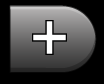 или
или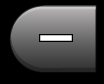 .
.
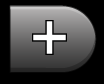 или
или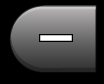 .
.Чтобы повернуть карту, выберите пункт  .
.
 .
.Чтобы переключиться из режима "Север наверху" в режим 3-D, выберите пункт "стрелка".
Чтобы добавить или удалить слои карты выберите пункт  .
.
 .
.
Добавление точки к маршруту
Для доступа к функции добавления остановок к маршруту необходимо включить навигацию в режиме "Автомобиль"
1 Во время навигации по маршруту выберите пункт  для возврата в главное меню.
для возврата в главное меню.
 для возврата в главное меню.
для возврата в главное меню.2 Выберите пункт Куда?
3 Найдите нужное местоположение.
4 Выберите Старт
5 Выберите пункт Добавить к активному маршруту.
Дорога в объезд
При навигации по автомобильному маршруту можно использовать объезды, чтобы избежать обнаруженных впереди препятствий, например зон строительства
ПРИМЕЧАНИЕ. Если текущий маршрут является единственно возможным, устройство может оказаться не в состоянии рассчитать путь объезда
Во время навигации по автомобильному маршруту выберите на карте пункт  > Объезд.
> Объезд.
 > Объезд.
> Объезд.Остановка навигации по маршруту
Во время навигации по маршруту выберите пункт .
.
Обновление данных об ограничениях скорости
ПРЕДУПРЕЖДЕНИЕ
Значок ограничения скорости отображается только в информационных целях. Эта функция не отменяет необходимости соблюдать требования дорожных знаков и руководствоваться соображениями безопасности и здравого смысла во время движения. Компания Garmin не несет ответственности за штрафы и взыскания, которые вы можете понести при несоблюдении требований правил дорожного движения и дорожных знаков.
Значок с данными текущего ограничения скорости может появляться во время движения по крупным дорогам
1 На странице карты выберите пункт > Установить ограничение скорости
> Установить ограничение скорости
2 Выберите пункт и,
и,  чтобы установить ограничение скорости.
чтобы установить ограничение скорости.
Навигация по рекомендуемым маршрутам
Для доступа к этой функции необходимо сохранить по меньшей мере одно местоположение и включить функцию сохранения истории поездок. При помощи функции traffcTrends™ устройство заблаговременно определяет пункт назначения исходя из данных в истории поездок, дня недели и времени дня. После нескольких поездок к сохраненным объектам на панели инструментов может отображаться ожидаемое местоположение, а также предполагаемая продолжительность поездки и сведения о трафике.
Чтобы просмотреть рекомендуемый маршрут к тому или иному местоположению, нажмите на панель навигации.
Обслуживание на съезде
Во время навигации по маршруту устройство помогает находить пункты обслуживания на съездах, например заправочные станции, кафе и рестораны, гостиницы и туалеты.
Списки объектов по категориям услуг представлены на разных вкладках.
|
Заправка
|
|
Еда
|
|
Жилье
|
|
Туалеты
|
Поиск сервисов на съездах
1 На странице карты выберите пункт > Обслуживание на съезде.
> Обслуживание на съезде.
 > Обслуживание на съезде.
> Обслуживание на съезде.2 При помощи стрелок выберите съезд с дороги.
3 Выберите вкладку обслуживания на съездах.
4 Выберите нужный объект.
Навигация к пункту обслуживания на съезде
1 На странице карты выберите пункт > Обслуживание на съезде>
> Обслуживание на съезде> .
.
 > Обслуживание на съезде>
> Обслуживание на съезде>2 Выберите пункт Старт.
Функции объезда различных дорог
1 Выберите пункт Настройки> Навигация> Объезды.
2 Укажите типы дорог, которые необходимо избегать при прокладке маршрутов, и выберите пункт Сохранить.
Исключение определенных типов транспорта
ПРИМЕЧАНИЕ. Типы транспорта можно выбирать, если на устройство загружены карты cityXplorer.
1 Выберите пункт Настройки> Навигация> Общественный транспорт.
2 Выберите тип транспорта, который не следует применять в маршрутах.
3 Выберите пункт Сохранить.
Пользовательские объезды
Пользовательские объезды помогают избегать определенных областей и участков дороги. Пользовательские объезды можно при необходимости включать или отключать.
Объезд определенной области
1 Выберите пункт Настройки> Навигация> Пользовательские объезды.
2 При необходимости выберите пункт Добавить объезд.
3 Выберите пункт Добавить нежелательную зону.
4 Укажите верхний левый угол области и выберите пункт Далее.
5 Укажите нижний левый угол области и выберите пункт Далее.
Выбранная область будет затенена на карте.
6 Выберите пункт Готово.
Объезд определенных типов дорог
1 Выберите пункт Настройки> Навигация> Пользовательские объезды.
2 Выберите пункт Добавить нежелательную дорогу.
3 Выберите начальную точку нежелательного участка дороги, а затем нажмите Далее.
4 Выберите конечную точку нежелательного участка дороги, а затем нажмите Далее.
5 Выберите пункт Готово.
Отключение пользовательского объезда
Отключать пользовательские объезды можно без их удаления.
1 Выберите пункт Настройки> Навигация> Пользовательские объезды.
2 Выберите нужный объезд.
3 Выберите пункт > Отключить.
> Отключить.
Удаление пользовательских объездов
1 Выберите пункт Настройки> Навигация> Пользовательские объезды
2 Выберите один из вариантов
Чтобы удалить все пользовательские объезды выберите пункт .
.
Чтобы удалить один пользовательский объезд укажите объезд и выберите пункт  > Удалить
> Удалить
 > Удалить
> УдалитьВключение дополнительных объездов
Выберите пункт Настройки> Навигация> Дополнительные объезды
Дополнительные объезды
Эта функция позволяет включать объезд определенных участков маршрута во время навигации.
2 На странице карты выберите пункт  > Объезд
> Объезд
 > Объезд
> Объезд
3 Выберите один из вариантов объезда.
• Следующие 0,5 км помаршруту.
• Следующие 2 км помаршруту.
• Следующие 5 км помаршруту.
• В маршруте объезд по дорогам.
4 При необходимости выберите дорогу, которую следует
исключить из маршрута.
исключить из маршрута.
Навигация вне дорог
Если вы сворачиваете с дороги, установите режим "Напрямик".
1 Выберите пункт Настройки> Навигация.
2 Выберите пункт Режим расчета маршрутов> Напрямик> Сохранить.
Маршрут будет рассчитываться по прямой линии к указанному местоположению.

